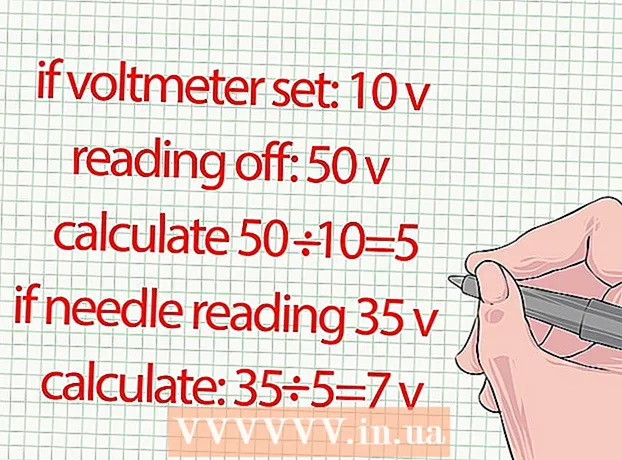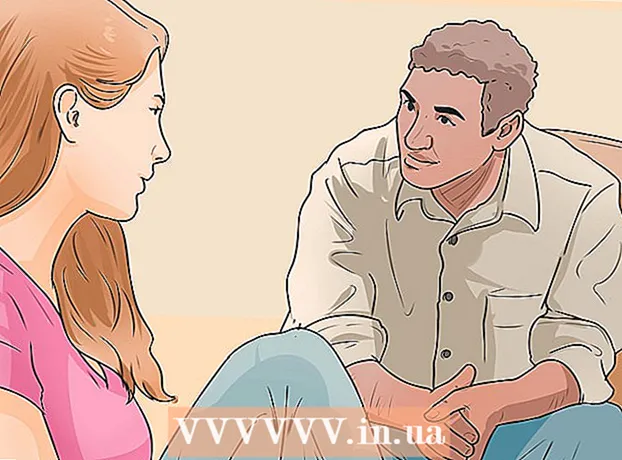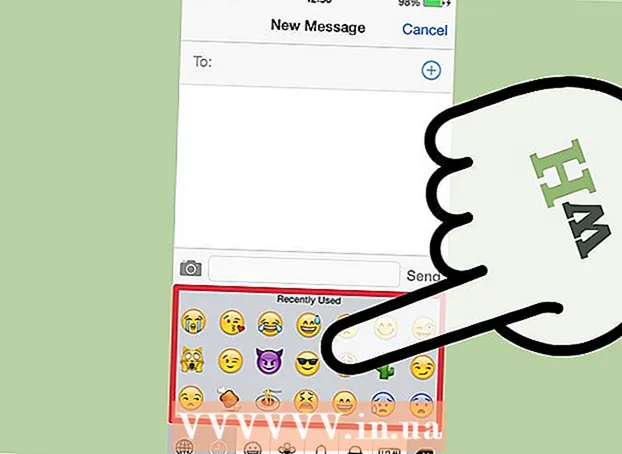Автор:
Virginia Floyd
Жаратылган Күнү:
5 Август 2021
Жаңыртуу Күнү:
1 Июль 2024

Мазмун
- Кадамдар
- 2дин 1 -методу: Китепти сканерлеңиз
- 2дин 2 -методу: китепти сканерлөө (ылдам окуу)
- Кеңештер
- Эскертүүлөр
- Сага эмне керек
Китепти сканерлөө эки нерсени билдириши мүмкүн: китепти тез окуу же санариптештирүү. Адамдар чоң көлөмдөгү маалыматты тез жана натыйжалуу иштетүү үчүн китепти сканерлөөнү (тез окууну) каалашат. Сканерлөө (ксерокөчүрмө) башка максаттар үчүн колдонулат. Мисалы, сүйүктүү китеп кулап түшөт, бирок аны сканерлегенден кийин санарипке сактаса болот. Биз экөөнү тең кантип туура жасоону айтып беребиз.
Кадамдар
2дин 1 -методу: Китепти сканерлеңиз
 1 Сканериңизди тандаңыз. Сиз каалаганыңызга жана мүмкүнчүлүгүңүзгө жараша, жалпак сканер менен түрмөк сканердин бирин тандашыңыз керек:
1 Сканериңизди тандаңыз. Сиз каалаганыңызга жана мүмкүнчүлүгүңүзгө жараша, жалпак сканер менен түрмөк сканердин бирин тандашыңыз керек: - Жалпак сканер адатта арзаныраак жана так сканерлейт. Анын артыкчылыгы - китепти сканерлөө үчүн сайманын кереги жок. Анын үстүнө, жалпак сканер кагаз документтерди эле эмес, айнекке коюуга боло турган бардык нерселерди сканерлей алат. Бул өзгөчө китептер үчүн ыңгайлуу жана көп функционалдуу чечим.
- Ролл сканери эки тараптан барактарды сканерлей алат жана жалпак сканерге караганда алда канча ылдамыраак. Ал бирдей эле орунду ээлейт, бирок мындай типтеги сканер менен байланган китепти сканерлөө мүмкүн эмес. Башка кемчиликтери да бар:
- Кагазды азыктандыруучу сканердин кыймылдуу бөлүктөрү кагаздын тыгылышына дуушар болушат, бул сканерди токтотот.
- Ролл сканерлери китептерди сканерлөө үчүн эмес, көп сандагы жалгыз барактарды санариптештирүү үчүн иштелип чыккан.
- Ролл сканерлери, адатта, анча так эмес сүрөттү чыгарат, анткени барактар сканерленгенде кыймылдашат.
 2 Сканер сатып алууда кепилдик мөөнөтүнө көңүл буруңуз. Жакшы, кымбат болбосо да, түрмөктөн сканер-бул инвестиция, ошондуктан үчүнчү жактар сунуштаган кепилдиктерди эске алуу керек. Эгерде сиз сканериңизди көп колдоно турган болсоңуз, анда узартылган кепилдикти төлөшүңүз керек.
2 Сканер сатып алууда кепилдик мөөнөтүнө көңүл буруңуз. Жакшы, кымбат болбосо да, түрмөктөн сканер-бул инвестиция, ошондуктан үчүнчү жактар сунуштаган кепилдиктерди эске алуу керек. Эгерде сиз сканериңизди көп колдоно турган болсоңуз, анда узартылган кепилдикти төлөшүңүз керек. - Square Trade сыяктуу атактуу кепилдик компаниялары азыраак популярдуу компанияларга караганда кымбатыраак, бирок жалпысынан аларга ишенсеңиз болот.
- Узартылган кепилдиктин баасы жана узактыгы кадимки, жергиликтүү сатып алынган кепилдикке салыштырмалуу негизги профессионалдар болуп саналат. Бирок жеткирүү чыгымдары (эгер болсо), кепилдик берүүчүгө болгон ишеним жана ремонттун болжолдуу жыштыгы сыяктуу факторлор эске алынышы керек.
 3 Китепти өзүнчө баракчаларга бөлүңүз. Эгер сиз түрмөктөн сканерди колдонуп жатсаңыз, бул абдан маанилүү. Жалпак сканерде, бул эң сонун сапаттагы сүрөттөрдү алуу жана сканерге зыян келтирбөө үчүн да керек, анткени байланган китепти сканерлегенде, мукабаны кандайдыр бир күч менен басуу керек.
3 Китепти өзүнчө баракчаларга бөлүңүз. Эгер сиз түрмөктөн сканерди колдонуп жатсаңыз, бул абдан маанилүү. Жалпак сканерде, бул эң сонун сапаттагы сүрөттөрдү алуу жана сканерге зыян келтирбөө үчүн да керек, анткени байланган китепти сканерлегенде, мукабаны кандайдыр бир күч менен басуу керек. - Эгерде жакын жерде сканерлөө жана ксерокөчүрүү кызматтарын сунуштаган дүкөн болсо, анда аларга китепти алып келип, атайын чоң кайчы менен байлоону кыркып берүүсүн сурансаңыз болот. Бул дээрлик эч нерсеге турбайт жана сизге көп убакытты үнөмдөйт; бул кийинки бир нече кадамдарды жок кылат жана барактар желимден жана тигиштен тазаланат.
 4 Китептен байлоону алып салыңыз. Көрүнүп турган татаалдыгына карабастан, муну аткаруунун бир нече оңой жолдору бар, булар кагаз жана каттуу китептер үчүн:
4 Китептен байлоону алып салыңыз. Көрүнүп турган татаалдыгына карабастан, муну аткаруунун бир нече оңой жолдору бар, булар кагаз жана каттуу китептер үчүн: - Катуу мукаба: Пайдалуу бычакты колдонуп, барактардын ортосундагы байламдарды кескиле. Андан кийин калган кагазды алып салуу үчүн нымдуу, бирок нымдуу эмес губканы колдонуңуз.
- Жумшак байлоо: Барактарды бириктирген клейди жылытуу үчүн чач кургаткычтан келген жылуу, бирок ысык эмес аба агымын колдонуңуз. Андан кийин барактарды байлоодон сууруңуз.
 5 Барактарды 20га бөлүү үчүн пайдалуу бычакты колдонуңуз. Сиз 20 баракты башынан аягына чейин бөлө аласыз, же китепти экиге бөлө аласыз, андан кийин ар бир жарымын экиге бөлөсүз ж.б.
5 Барактарды 20га бөлүү үчүн пайдалуу бычакты колдонуңуз. Сиз 20 баракты башынан аягына чейин бөлө аласыз, же китепти экиге бөлө аласыз, андан кийин ар бир жарымын экиге бөлөсүз ж.б.  6 Мүмкүн болсо, китепти кармап турган желимдин калдыктары бар ичке кагазды курч бычак же өндүрүштүк кайчы менен кесип алыңыз. Өнөр жай кайчысы милдеттүү эмес, бирок эгер сиз аны сатып алууну чечсеңиз, эски модадагы кайчыны колдонуңуз - алар жука тилкелерди оңой эле кесип салышат.
6 Мүмкүн болсо, китепти кармап турган желимдин калдыктары бар ичке кагазды курч бычак же өндүрүштүк кайчы менен кесип алыңыз. Өнөр жай кайчысы милдеттүү эмес, бирок эгер сиз аны сатып алууну чечсеңиз, эски модадагы кайчыны колдонуңуз - алар жука тилкелерди оңой эле кесип салышат. - Кагазды тегерек кескич менен кыркып жатканда, беттерин бүктөп, четтери дагы тегиз болсун.
- Ошондой эле, тегизирээк кесүү үчүн, тегерек кескичти колдонууда көп барактарды бир убакта кесүүгө болбойт. Эгерде сиз тегерек кескич менен кессеңиз, анда четтери тар болуп калат (кыркаларды кыркып өзгөртүүгө болот). Жакшы кайчы жана Windows Live сыяктуу сүрөттөрдү түзөтүү программасы барактарыңызга дагы "профессионалдуу" көрүнүш берүү үчүн керек.
 7 Сканерге зыян келтирбөө үчүн ар бир барактан калган желимди тазалаңыз. Эгерде сиз өнөр жай кайчыларын же тегерек кескичти колдонгон болсоңуз, анда калдыктар калбай калышы мүмкүн.
7 Сканерге зыян келтирбөө үчүн ар бир барактан калган желимди тазалаңыз. Эгерде сиз өнөр жай кайчыларын же тегерек кескичти колдонгон болсоңуз, анда калдыктар калбай калышы мүмкүн. - Барактар жабышчаак бойдон калышы мүмкүн; Кагаз тыгылып калбаш үчүн клейдин калганын толугу менен алып салыңыз.
- Эгерде сканерленген сүрөттөрдө сызыктар бар болсо, линзада клей болушу ыктымал. Линзадан резина желимин спирт же айнек тазалагыч менен нымдалган жумшак кебез менен сүртүңүз.
 8 Мүмкүн болсо барактарды ирети менен бүктөңүз. Эгерде бул этапта барактар аралашып кетсе, аларды иреттеңиз.
8 Мүмкүн болсо барактарды ирети менен бүктөңүз. Эгерде бул этапта барактар аралашып кетсе, аларды иреттеңиз.  9 Эгерде сизде Порт Порт орнотулбаса, бирин же окшошун сатып алыңыз. Paper Port сканерленген барактарды бир файлга чогултат, ошондой эле ар кандай форматтарга которот: PDF, TIFF, JPEG, BNG ж. PDF файлдарынын эң сонун жери, аларды окуп жатканда кокустан өзгөртө албайсыз. Жөнөкөй сканерлөө үчүн PDF жана TIFF жетиштүү.
9 Эгерде сизде Порт Порт орнотулбаса, бирин же окшошун сатып алыңыз. Paper Port сканерленген барактарды бир файлга чогултат, ошондой эле ар кандай форматтарга которот: PDF, TIFF, JPEG, BNG ж. PDF файлдарынын эң сонун жери, аларды окуп жатканда кокустан өзгөртө албайсыз. Жөнөкөй сканерлөө үчүн PDF жана TIFF жетиштүү.  10 Ошондой эле Windows Live сыяктуу сүрөттү түзөтүү программасын орнотууну карап көрүңүз. Windows Live менен барактын четин тегиздей аласыз. Китеп өзүнчө баракчаларга бөлүнгөндө, чукул четтер пайда болушу мүмкүн жана окуу учурунда алаксыта алат. Windows Live'дин "Түздөө" жана "Кесүү" функцияларын колдонуңуз.
10 Ошондой эле Windows Live сыяктуу сүрөттү түзөтүү программасын орнотууну карап көрүңүз. Windows Live менен барактын четин тегиздей аласыз. Китеп өзүнчө баракчаларга бөлүнгөндө, чукул четтер пайда болушу мүмкүн жана окуу учурунда алаксыта алат. Windows Live'дин "Түздөө" жана "Кесүү" функцияларын колдонуңуз. - Кааласаңыз, долбоорлоруңузду техникалык жактан туура кыла аласыз. Windows Live бул жерде сизге жардам берет - барактар бирдей өлчөмдө жана кошумча орнотууларсыз болот.
 11 Китебиңизди, анын ичинде бош барактарды сканерлеңиз. Бош барактар маанилүү, алар ойлордун агымын токтотот. Эгер бош баракчаларды кошпосоңуз, анда бул тууралуу эскертүү калтырыңыз. Мисалы, эгер 95 жана 96 -беттер аттап кеткен болсо, 94 -беттеги кутучаны белгилеңиз (“95 жана 96 -беттер бош” деп жазыңыз), анткени окуп жатканда, жетпей калган барактар бир азга түшүнүксүз болуп калышы мүмкүн. Китептеги барактын номери менен сканерленген барактын санынын ортосундагы кат алышууну сактаңыз. Бул сандар бирдей болбосо дагы, жок дегенде, белгиленген санга жылдырылышы керек, ошондо окуу учурунда мазмунга жетектелесиз.
11 Китебиңизди, анын ичинде бош барактарды сканерлеңиз. Бош барактар маанилүү, алар ойлордун агымын токтотот. Эгер бош баракчаларды кошпосоңуз, анда бул тууралуу эскертүү калтырыңыз. Мисалы, эгер 95 жана 96 -беттер аттап кеткен болсо, 94 -беттеги кутучаны белгилеңиз (“95 жана 96 -беттер бош” деп жазыңыз), анткени окуп жатканда, жетпей калган барактар бир азга түшүнүксүз болуп калышы мүмкүн. Китептеги барактын номери менен сканерленген барактын санынын ортосундагы кат алышууну сактаңыз. Бул сандар бирдей болбосо дагы, жок дегенде, белгиленген санга жылдырылышы керек, ошондо окуу учурунда мазмунга жетектелесиз.  12 Сканериңизге кам көрүңүз, кагазды бир барактан бери азыктандырыңыз. Сканер бир эле учурда эки же андан көп баракты алганда пайда болгон кагаз тыгыны сканерди тезирээк эскирет.
12 Сканериңизге кам көрүңүз, кагазды бир барактан бери азыктандырыңыз. Сканер бир эле учурда эки же андан көп баракты алганда пайда болгон кагаз тыгыны сканерди тезирээк эскирет. - Кагаз порту менен бириктирилген барактар аны менен ажыратылышы мүмкүн, бирок эгер бардык барактар сканер тарабынан түзүлгөн бир файлда болсо, мындай файлды өзгөртүү мүмкүн эмес. Эгерде сиз ар бир баракты өзүнчө сканерлесеңиз, анда кандайдыр бир катаны баракты кайра сканерлеп оңдоого болот.
 13 Сканердин барактарды кантип номерлегенине көңүл буруңуз. Эгерде сканер ар бир баракты ирети менен номерлесе, эч нерсени өзгөртпөңүз.Бул өткөрүп жиберилген же кайра сканерленген баракты киргизүү үчүн идеалдуу.
13 Сканердин барактарды кантип номерлегенине көңүл буруңуз. Эгерде сканер ар бир баракты ирети менен номерлесе, эч нерсени өзгөртпөңүз.Бул өткөрүп жиберилген же кайра сканерленген баракты киргизүү үчүн идеалдуу. - Эгерде сканер барактын номерине күн менен убакытты кошсо, аны жөнөкөй ырааттуу номерлөөгө коюңуз. Бул номерлөө менен иштөө кыйла оңой.
- Күнү жана / же убактысы басылган сканерленген барактар менен иштөөдө, тандоолордун бири, түйшүктүү болсо да, баракты кол менен номерлөө. Экинчи вариант: Барактарыңызды чакан топторго бөлүңүз. Бул барактардын ырааттуулугун сактоону жеңилдетет.
- Кагаз портун колдонууда, ишиңизди бөлүктөргө бөлүңүз. Кагаз порт аз беттер менен кыйла ылдамыраак. Бир эле учурда 350 баракка кошулуунун ордуна, 60 баракка кошулуңуз. Бул кыйла ылдамыраак болот жана аз эстутумду талап кылат.
 14 Түстүү мукабаны жана сүрөт барактарын сканерлеңиз. Бүтүндөй бир китепти түстүү сканерлөөдө, адегенде ар кандай DPIде (дюймдагы чекиттер) бир нече барактарды сканерлеп, алынган баракчалардын көлөмүнө караңыз. Акыркы файлдын көлөмүн баалоо үчүн аны барактардын санына көбөйтүңүз.
14 Түстүү мукабаны жана сүрөт барактарын сканерлеңиз. Бүтүндөй бир китепти түстүү сканерлөөдө, адегенде ар кандай DPIде (дюймдагы чекиттер) бир нече барактарды сканерлеп, алынган баракчалардын көлөмүнө караңыз. Акыркы файлдын көлөмүн баалоо үчүн аны барактардын санына көбөйтүңүз. - Окуу жөндөмүн жана китеп файлынын өлчөмүн теңдөө аркылуу DPIди тууралаңыз. Түстүү баракчалар көп орунду ээлейт. Мындан тышкары, баракты жогорку DPIде сканерлөө бир нече мүнөткө созулат, ал эми демейки DPIде боз масштабда сканерлөө бир нече секундду талап кылат.
- Эске алыңыз, түстүү сканерленген барактар Windows Live Photo Gallery сыяктуу сүрөттү түзөтүү программасында иштетилиши керек, анткени текст начар көрүнүшү мүмкүн. Windows Liveде экспозиция жөндөөлөрүнө өтүңүз, андан кийин "жарыктандырууну" тандап, сүрөттү караңгылатуу үчүн жарыктыкты сыдырманы жылдырыңыз.
 15 Ак жана кара барактар үчүн боз масштабды колдонуңуз. Бул же түстүү режимде сканерленген ар бир барак үчүн текст окула тургандай кылып жарыктыгын тууралаңыз. Бул учурда түзөтүү абдан зарыл, антпесе барактар алсыз болуп калат.
15 Ак жана кара барактар үчүн боз масштабды колдонуңуз. Бул же түстүү режимде сканерленген ар бир барак үчүн текст окула тургандай кылып жарыктыгын тууралаңыз. Бул учурда түзөтүү абдан зарыл, антпесе барактар алсыз болуп калат. - Windows Live Сүрөт галереясында, экспозиция жөндөөлөрүнө өтүп, жарыктык слайдерин жылдырыңыз. Текстти караңгы кылуу үчүн жарыктыгын тууралаңыз. Ошондо текст ак -кара сканерленген тексттен айырмаланбайт. Жарыкты тууралоо чиймеге же сүрөткө таасир этпейт.
 16 Тексти кара жана ак сканерлеңиз. Муну режимге коюңуз, "авто" тандабаңыз. Автоматтык түрдө коюлганда, сканер түстү, боз масштабды жана ак -кара түстү тандайт, бирок каалаганыңызды тандоо күмөн.
16 Тексти кара жана ак сканерлеңиз. Муну режимге коюңуз, "авто" тандабаңыз. Автоматтык түрдө коюлганда, сканер түстү, боз масштабды жана ак -кара түстү тандайт, бирок каалаганыңызды тандоо күмөн.  17 Сканерленген барактарды карап чыгыңыз. Барактарды дайыма TIFF файлдары катары сактаңыз, анткени TIFF файлдарын көрүү жана оңдоо оңой. Негизги форматыңыз PDF болсо да (Кагаз порту PDF файлдарын бириктире алат), PDF форматындагы айрым барактарды көрүү ыңгайсыз.
17 Сканерленген барактарды карап чыгыңыз. Барактарды дайыма TIFF файлдары катары сактаңыз, анткени TIFF файлдарын көрүү жана оңдоо оңой. Негизги форматыңыз PDF болсо да (Кагаз порту PDF файлдарын бириктире алат), PDF форматындагы айрым барактарды көрүү ыңгайсыз. - Мисалы, TIFF файлдарындагы жүздөгөн барактарды көрүп жатканда, сиз аларды жылдырсаңыз болот, ал эми PDF файлдарын бир убакта ачуу (жана жабуу) керек болот. Мындан тышкары, PDF файлдарын түзөтүү мүмкүн эмес, андыктан сизде бир же эки баракты алмаштыргыңыз келген жүз беттен турган PDF бар болсо, анда эч нерсе кыла албайсыз. Мына ошондуктан барактарды TIFF файлдарында сактап, кийин түзөтүүдөн кийин PDFке айландыруу керек.
 18 TIFF файлдарында сканерленген барактарды көргөндөн кийин, аларды PDF форматында сактаңыз. Андан кийин, Кагаз портун колдонуп, бардык барактарды бир файлга бириктириңиз. Эгер ката байкасаңыз, даяр файлды өзүнчө баракчаларга бөлүүгө болбойт. Бирок бир PDFти көрүү оңой.
18 TIFF файлдарында сканерленген барактарды көргөндөн кийин, аларды PDF форматында сактаңыз. Андан кийин, Кагаз портун колдонуп, бардык барактарды бир файлга бириктириңиз. Эгер ката байкасаңыз, даяр файлды өзүнчө баракчаларга бөлүүгө болбойт. Бирок бир PDFти көрүү оңой.  19 Компьютер каталары, каталарыңыз же кокусунан жок кылынган учурда сиздин же тышкы катуу дискте жакшы резервдик системаны уюштуруңуз. Эгерде камдык тутум иштебесе, жок кылынган файлдарды таштанды кутусунан калыбына келтириңиз. Сканерлөө процесси чаташтырылышы мүмкүн жана каталар кетиши мүмкүн. Акылыңыз тунук жана чарчабаган учурда сканерлөө жасоо эң жакшы.Бирок, резервдик система дагы деле зыян келтирбейт.
19 Компьютер каталары, каталарыңыз же кокусунан жок кылынган учурда сиздин же тышкы катуу дискте жакшы резервдик системаны уюштуруңуз. Эгерде камдык тутум иштебесе, жок кылынган файлдарды таштанды кутусунан калыбына келтириңиз. Сканерлөө процесси чаташтырылышы мүмкүн жана каталар кетиши мүмкүн. Акылыңыз тунук жана чарчабаган учурда сканерлөө жасоо эң жакшы.Бирок, резервдик система дагы деле зыян келтирбейт.  20 Барактын структурасын, өзгөчө четин өзгөртпөңүз. Кичи тамгалар менен басылган китеп сканерлөөгө жакшы талапкер, бирок баракты кыркып, чектерин кыскартуунун кажети жок (мисалы, эгер сиз китепти окугудай кылгыңыз келсе), анткени китептин чектери окшош сүрөт алкагы. Барак четтери менен жакшыраак көрүнөт.
20 Барактын структурасын, өзгөчө четин өзгөртпөңүз. Кичи тамгалар менен басылган китеп сканерлөөгө жакшы талапкер, бирок баракты кыркып, чектерин кыскартуунун кажети жок (мисалы, эгер сиз китепти окугудай кылгыңыз келсе), анткени китептин чектери окшош сүрөт алкагы. Барак четтери менен жакшыраак көрүнөт. - Компьютерде чакан тамгалар менен басылган китепти окуп жатканда, "чоңойт" баскычын колдонуу менен шрифтти оңой эле чоңойто аласыз. Китепти өтө кичине сканерлөө менен, сиз барактарды кичине кыркып, аларды бир нече пайызга чоңойтуп, демек, окугула.
2дин 2 -методу: китепти сканерлөө (ылдам окуу)
 1 Мазмунду карап чыгуу. Мазмуну китептин түзүлүшүн чагылдырат. Окууну улантуудан мурун мазмунунун тартибин сиңирүүгө бир аз убакыт бөлүңүз.
1 Мазмунду карап чыгуу. Мазмуну китептин түзүлүшүн чагылдырат. Окууну улантуудан мурун мазмунунун тартибин сиңирүүгө бир аз убакыт бөлүңүз. - Мазмунду окуу менен, сиз мээңизде шаблон түзөсүз, анда маалымат бөлүктөрү бүктөлө турган негизги түзүлүш. Эгерде сиз китептин түзүлүшүн жатка билбесеңиз жана дароо ылдам окууну баштасаңыз, анда мээңиз маалыматты уюштурууну баштоодон мурун, аны окугандай эле, жолдо түзүүгө туура келет. Бул убакытты жана акыл аракетин талап кылат. Мазмунду изилдөө үчүн 30 секунд сарптап, экөөнү тең үнөмдөңүз.
 2 Бөлүмдүн кириш сөзүн жана аягын окуңуз. Көпчүлүк учурда киришүүдөн бул бөлүмдүн эмне жөнүндө экени түшүнүктүү болот жана аягында автордун бөлүмдө айтылган негизги ойлору жалпыланат.
2 Бөлүмдүн кириш сөзүн жана аягын окуңуз. Көпчүлүк учурда киришүүдөн бул бөлүмдүн эмне жөнүндө экени түшүнүктүү болот жана аягында автордун бөлүмдө айтылган негизги ойлору жалпыланат.  3 Бөлүмдүн башын жана аягын окуңуз. Башталышын окугандан кийин, бөлүмдүн темасын түшүнө аласыз. Бир же бир нече киришүү сүйлөмдөрү адатта далил же далил менен коштолот. Эгерде туура жасалган болсо, киришүү сүйлөмдөрдү окуу теманы түшүнүү үчүн жетиштүү болот; далилди окуу милдеттүү эмес.
3 Бөлүмдүн башын жана аягын окуңуз. Башталышын окугандан кийин, бөлүмдүн темасын түшүнө аласыз. Бир же бир нече киришүү сүйлөмдөрү адатта далил же далил менен коштолот. Эгерде туура жасалган болсо, киришүү сүйлөмдөрдү окуу теманы түшүнүү үчүн жетиштүү болот; далилди окуу милдеттүү эмес. - Бөлүмдүн аягында, адатта, кийинки бөлүмдүн киришүү сүйлөмдөрүнө секирүү болот. Эгерде сиз бир бөлүмдүн акыркы сүйлөмүн, андан кийинкисинин биринчи сүйлөмүн окусаңыз, анда киришүү сүйлөмдөрүн түшүнөсүз.
 4 Ар кандай китептер ар кандай ыкмаларды талап кылат. Гезиттеги макала тез көрүүгө ылайыктуу, ал эми математика боюнча китеп жок. Ыкчам окууну баштоодон мурун, китептин кайсы бөлүгүн сканерлөөнү каалаарыңызды чечиңиз жана эгер тереңирээк изилдөө үчүн бир аз убакыт калтырсаңыз.
4 Ар кандай китептер ар кандай ыкмаларды талап кылат. Гезиттеги макала тез көрүүгө ылайыктуу, ал эми математика боюнча китеп жок. Ыкчам окууну баштоодон мурун, китептин кайсы бөлүгүн сканерлөөнү каалаарыңызды чечиңиз жана эгер тереңирээк изилдөө үчүн бир аз убакыт калтырсаңыз. - Көркөм китептерди сканерлөө өтө кыйын. Сюжет кайда буруларын алдын ала айтуу мүмкүн эмес жана мазмун түрүндө "гид" жок. Көркөм китеп окуп жатканда, китептин маанилүү деп эсептеген бөлүгүн окуу үчүн бир -эки мүнөт бөлүңүз (сканерлебей). Чоо -жайына бир аз чумкуу сюжеттин маанисин жакшыраак түшүнүүгө жардам берет.
 5 Маанилүү нерсеге келгенде токтотуңуз. Эгерде китептин эң маанилүү бөлүктөрүн эстей албасаңыз же түшүнбөсөңүз, анда окуунун эмне кереги бар? Окуя кызыктуу болгондо жайыраак болууга уруксат бериңиз. Китептин маанилүү бөлүмдөрүнүн маанисин жакшы түшүнүүгө аракет кылыңыз. Алар китеп аркылуу саякатыңыздын маанилүү баскычтары болот.
5 Маанилүү нерсеге келгенде токтотуңуз. Эгерде китептин эң маанилүү бөлүктөрүн эстей албасаңыз же түшүнбөсөңүз, анда окуунун эмне кереги бар? Окуя кызыктуу болгондо жайыраак болууга уруксат бериңиз. Китептин маанилүү бөлүмдөрүнүн маанисин жакшы түшүнүүгө аракет кылыңыз. Алар китеп аркылуу саякатыңыздын маанилүү баскычтары болот. - Кээде китепте азыр бир маанилүү пункт берилет деп айтылат. Мындай бөлүктөр адатта бөлүп көрсөтүлөт же алкакка түшүрүлөт - бул жерден бул жерде токтоп, бул материалды изилдөө керек экени түшүнүктүү болушу керек.
- Мисалы, сиз романды окуп жатсаңыз, ылдам окууну баштоодон мурун бөлүмдүн аннотациясын окуңуз. Бул негизги бөлүктөрдү бөлүп көрсөтүүгө жардам берет. Бул бөлүктөргө жеткенде, окуп жатканда, кайда токтоону билесиң.
 6 Бөлүмдөрдү кайра окубоого аракет кылыңыз. Кээде адамдар сүйлөмдөрдү кайра окуп, эмне окуп жатканын түшүнбөй калышат. Кайра окубаңыз - жайыраак окуңуз. Эгерде сиз тез, бирок эки жолу окусаңыз, анда сиз китепти жайыраак, бирок бир убакта окуган адамдай тез сканерлей албайсыз.
6 Бөлүмдөрдү кайра окубоого аракет кылыңыз. Кээде адамдар сүйлөмдөрдү кайра окуп, эмне окуп жатканын түшүнбөй калышат. Кайра окубаңыз - жайыраак окуңуз. Эгерде сиз тез, бирок эки жолу окусаңыз, анда сиз китепти жайыраак, бирок бир убакта окуган адамдай тез сканерлей албайсыз. - Окугандан кийин сызыкты караңгы кагаз менен жаап коюңуз. Ошентип, аны кайра окуу азгырыгы болбойт. Баракты окуп жатканда аны жылдырыңыз.
 7 Поезд, тренировка, поезд. Жок дегенде жумасына бир жолу 30 мүнөт көнүгүү жасаңыз. Сиз машыгып жатып, түшүнүүнүн жогорку пайызын сактап, ушул убакыт ичинде канча баракты көзүңүз менен сканерлей алаарыңызды байкаңыз. Кийинки жумада дагы ошол эле убакытта көбүрөөк окуганга аракет кылыңыз, бирок ойду жоготпостон.
7 Поезд, тренировка, поезд. Жок дегенде жумасына бир жолу 30 мүнөт көнүгүү жасаңыз. Сиз машыгып жатып, түшүнүүнүн жогорку пайызын сактап, ушул убакыт ичинде канча баракты көзүңүз менен сканерлей алаарыңызды байкаңыз. Кийинки жумада дагы ошол эле убакытта көбүрөөк окуганга аракет кылыңыз, бирок ойду жоготпостон.
Кеңештер
- Процесс анча кызыксыз болбош үчүн сканерлеп жатып музыка, радио угуңуз же сыналгыны күйгүзүңүз.
- Китепти көчүрүү (санариптештирүү) үчүн атайын кымбат аппараттар бар, алар китепке багытталган камера. Алар китепканаларга жана архивдерге чоң сынык китептерди же карталарды санариптештирүү үчүн арналган. Бул аппараттардын баасы бир нече миң доллар.
- Эгерде китепте бир нече диаграммалар же иллюстрациялар болсо, бүтүндөй китепти ак -кара түстө сканерлеңиз (боз масштабда эмес), андан кийин фигураларды өзүнчө сканерлеп, сканерленген барактарга салыңыз. Ак -кара түстө сканерленген текст көбүрөөк окулат, OCR тутуму тарабынан оңой таанылат жана файл аз орунду ээлейт. Бирок, акысыз Windows Live Сүрөт галереясын колдонуп, боз масштабда сканерленген текстти караңгы кылып, окууга ак -кара менен салыштырууга болот.
- Сканердин ичин кагаздан тазалаңыз. Бир нече китепти сканерлегенден кийин, сканерде кагаз таштандылары калат. Кысылган аба куюлган идишти, чакан чаң соргучту, шыпыргычты же чүпүрөктү колдонуңуз.
- Кагаз портунун жана сканердин колдонуучу окуу куралын окуңуз. Сканерлөө боюнча китеп окуңуз. Интернеттен жардам сураңыз. Көчүрүү кызматында иштеген адамдардан сураңыз.
- Скандоонун ар бир баскычын кантип жакшыртуу жана ойлоруңузду ишке ашыруу жөнүндө дайыма ойлонуп көрүңүз. Скандоо ылдамдыгыңызды жогорулатыңыз жана жумушуңузду жеңилдетиңиз.
- Эгерде сизде Acrobat Proдун көчүрмөсү бар болсо, анда сиз PDFке Paper Port жана TIFF аралык файлдары жок сканерлей аласыз.
- Күч адаптеринин иштөө мөөнөтүн узартуу үчүн сканерди розеткадан сууруңуз (алмаштыруу кымбат болушу мүмкүн). Ebayдеги адаптерлерди карап көрүңүз.
- Сканерди колдонбогондо дайыма жабыңыз жана аны иштетүүдө этият болуңуз. Кагаз берүү науасын жабыңыз жана кагаз кармагычты алыңыз. Бул сканерди чаңдатып жибербөө үчүн гана жардам бербестен, бул алсыз бөлүктөрдү кокусунан бузулуулардан коргойт - бардык сканерлер бирдей жаратылган эмес. Сканерди колдонууда, тартылуучу бөлүктөрдү же морт көрүнгөн башка бөлүктөрдү сындыруудан сак болуңуз.
- Басма клейинин катмары калың болгондо, китеп оңой эле ажырайт. Ошондуктан, китепти сатып алууда (сканерлөө үчүн) орточо өлчөмдөгү клейи бар китепти тандаңыз. Китепти ар кандай баракчаларга ачуу менен сиз клей катмарынын калыңдыгын аныктай аласыз.
- Файлдарыңызды уюштуруу боюнча кеңештерди окуңуз.
Эскертүүлөр
- Сканердин көрсөтмөлөрүн окуңуз! Бул жөн гана сереп макала, анда сканердин ар бир түрү менен иштөөнүн өзгөчө нюанстары эске алынбайт. Нускамаларды окуу сканерди тезирээк жана туура колдонуу үчүн, ошондой эле мүмкүн болгон каталарды болтурбоо үчүн керек.
- Китепти интернеттен издеңиз, эгер ал бар болсо! Сүйүктүү китебиңизди "бөлүп -бөлүп", анан электрондук версиясын 5 долларга жетпестен алууга болорун билүү уят болот.
- Басып чыгаруу жана таратуу үчүн автордук укукту бузбаганыңызды текшериңиз. Китепти колдонуу эрежелерин ички мукабасынан караңыз. Билим берүү жана коммерциялык эмес максаттарда гана көчүрүлүшү мүмкүн.
- Эгерде сиз китепти өзүнчө баракчаларга "бөлүп -бөлүшүңүз" керек болсо, сканерленген китептин баасы физикалык көчүрмөнүн маанисине караганда сиз үчүн чоңураак экенин текшериңиз.
Сага эмне керек
- Сканер, милдеттүү эмес
- Скандоо үчүн китептер
- Кагаз бычак, килем же кесүүчү такта жана кеңсе бычагы (эгер сиз китептин таңуусун алып салгыңыз келсе)